B2. Cấu hình chung
1. Tạo vai trò
Để có thể tạo vai trò, Quý khách thực hiện theo các bước như sau:
Bước 1: Truy cập menu (1) => bảo mật (2) => vai trò (3) => chọn Tạo vai trò
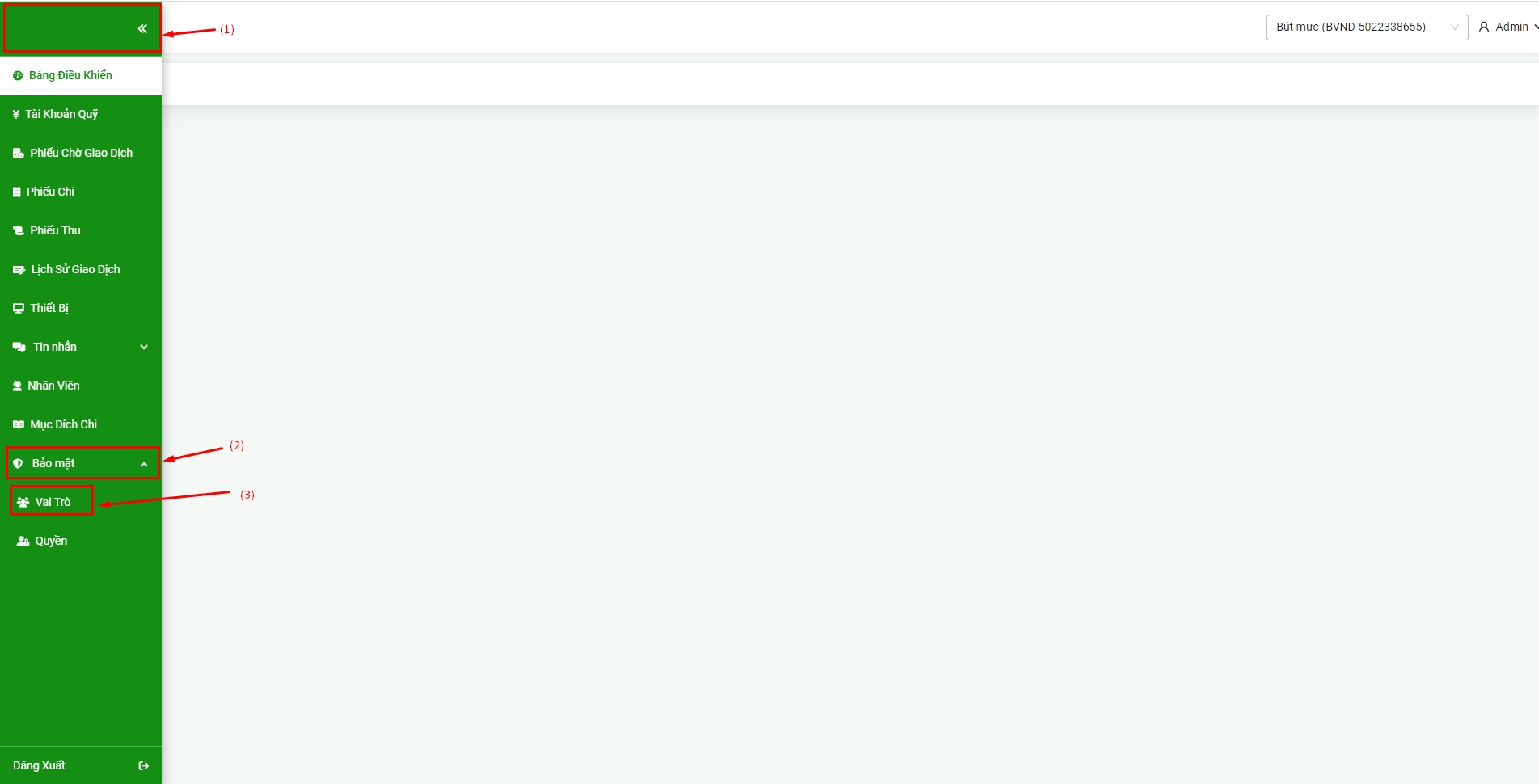
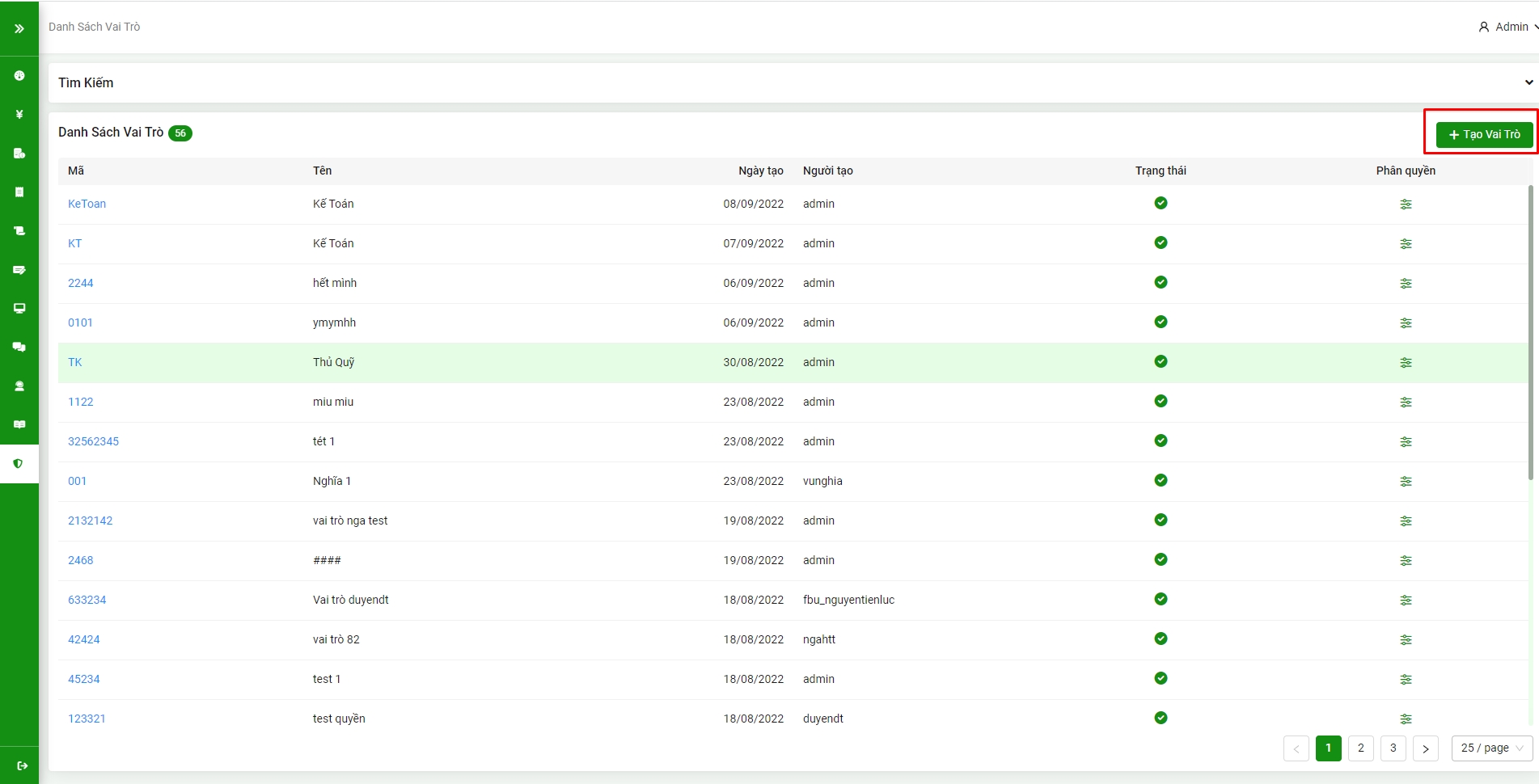
Bước 2: Điền đầy đủ thông tin **Mã vai trò **và Tên vai trò (theo nhu cầu sử dụng của Quý khách) => chọn Tạo vai trò để hoàn tất.
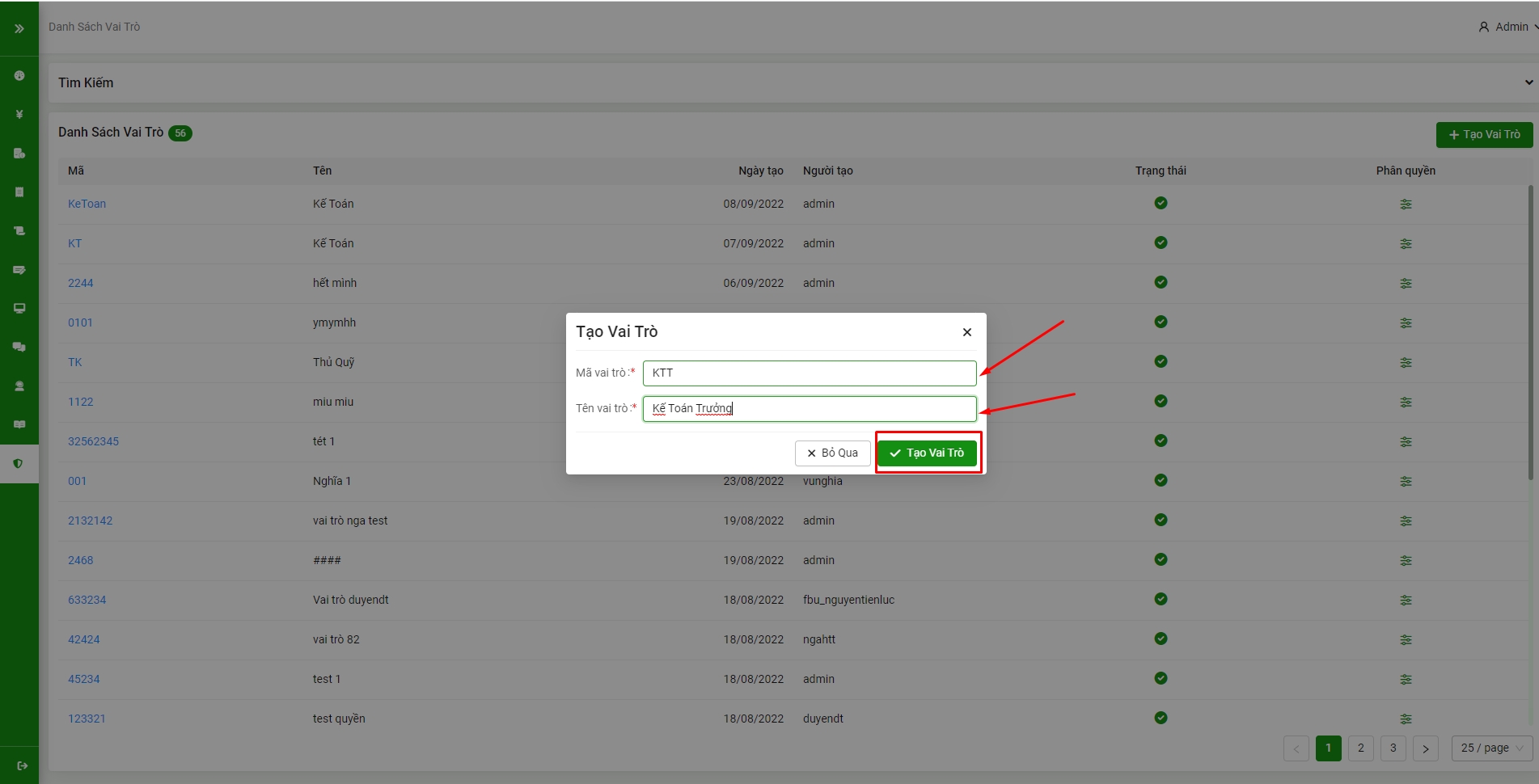
Sau khi tạo thành công, vai trò vừa tạo được hiển thị như hình:
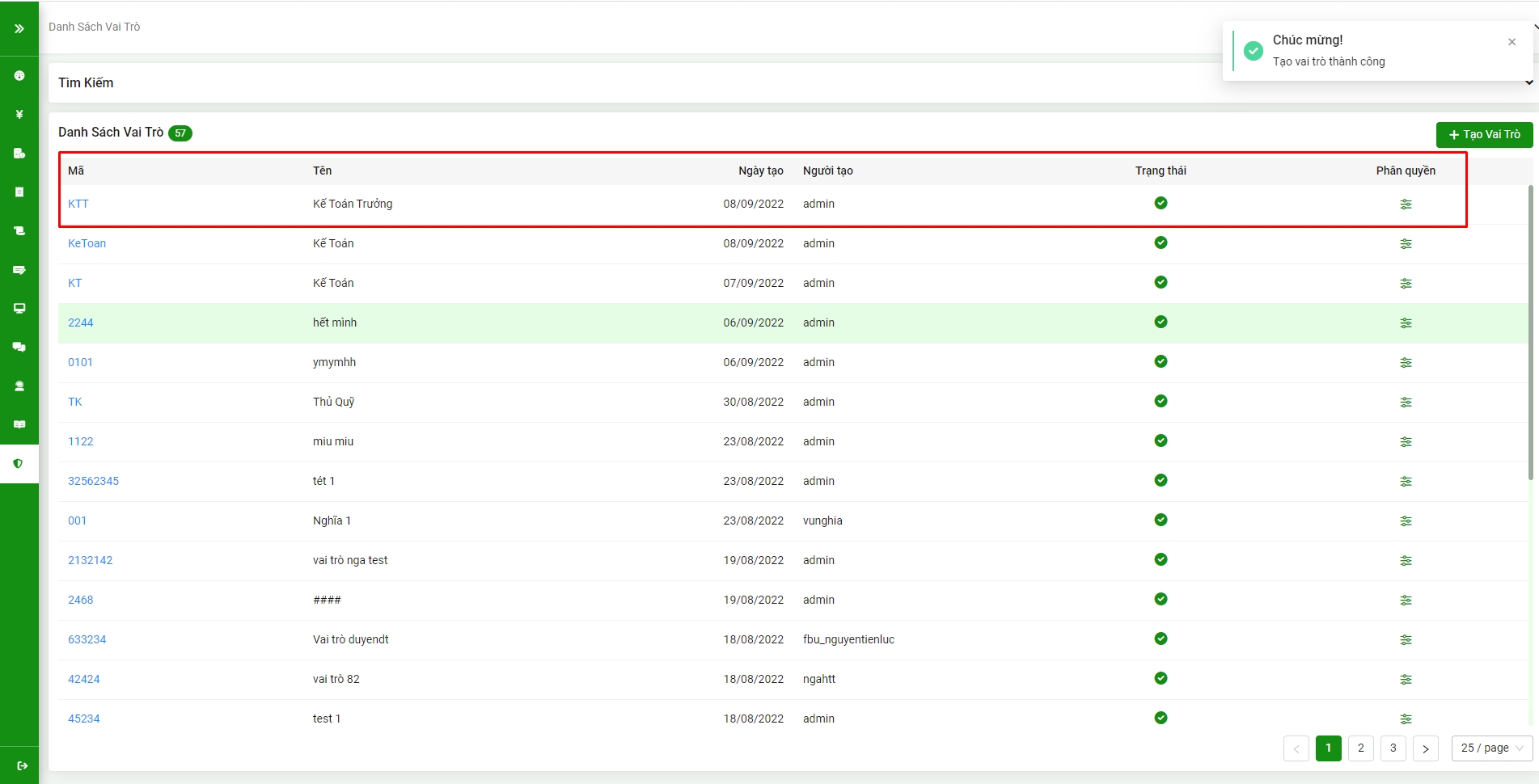
2. Phân quyền cho nhân viên
Sau khi tạo vai trò xong, Quý khách cần thực hiện phân quyền để nhân viên có thể thao tác/sử dụng dịch vụ trên hệ thống
Bước 1: Trong danh sách vai trò, cột phân quyền chọn icon (1)

Bước 2: Trên danh sách quyền của hệ thống được hiển thị => chọn các quyền được phân cho nhân viên
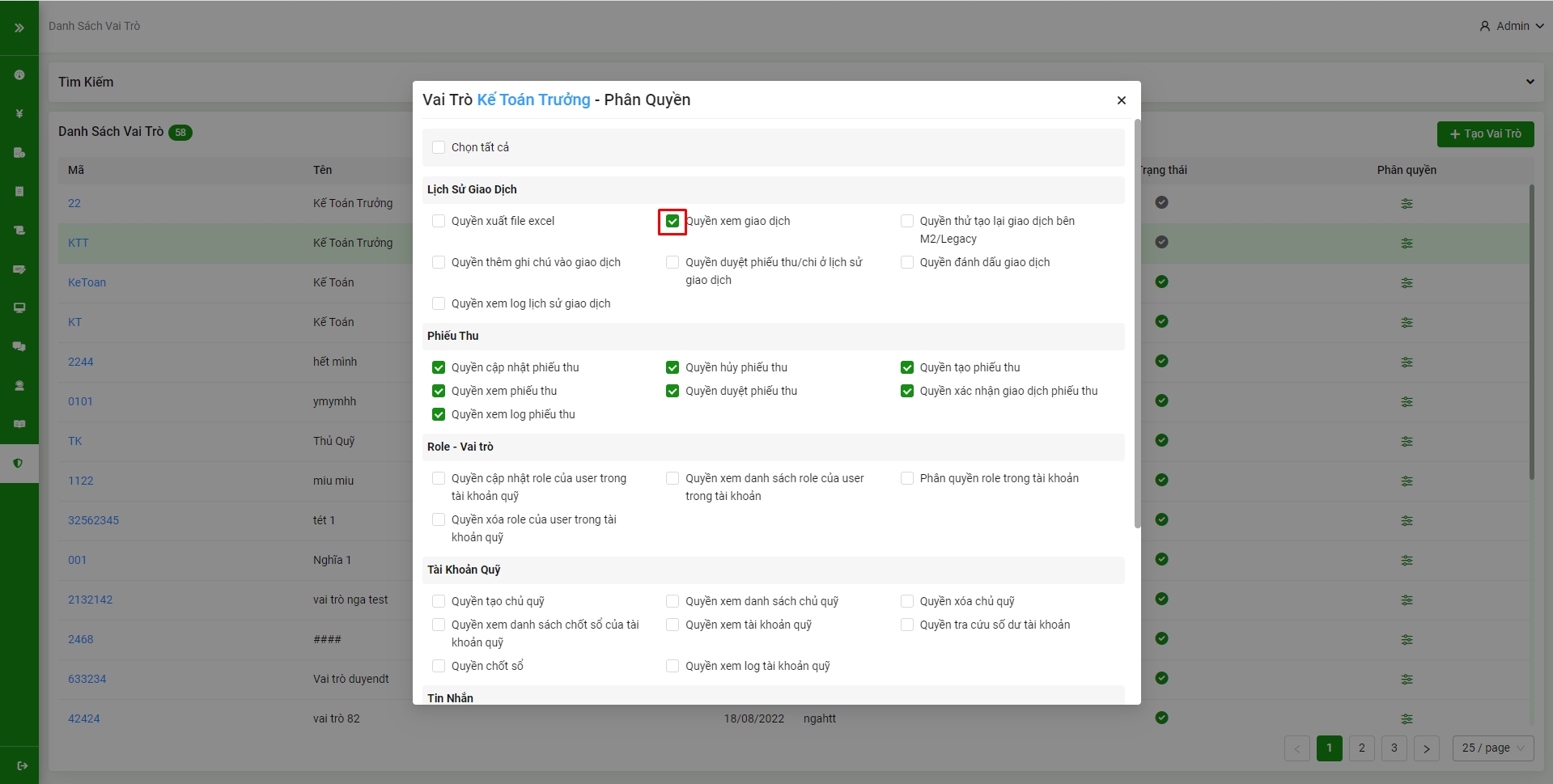
3. Tạo tài khoản quỹ
Bước 1: chọn Menu => Tài khoản quỹ (1) => Tạo tài khoản quỹ (2)
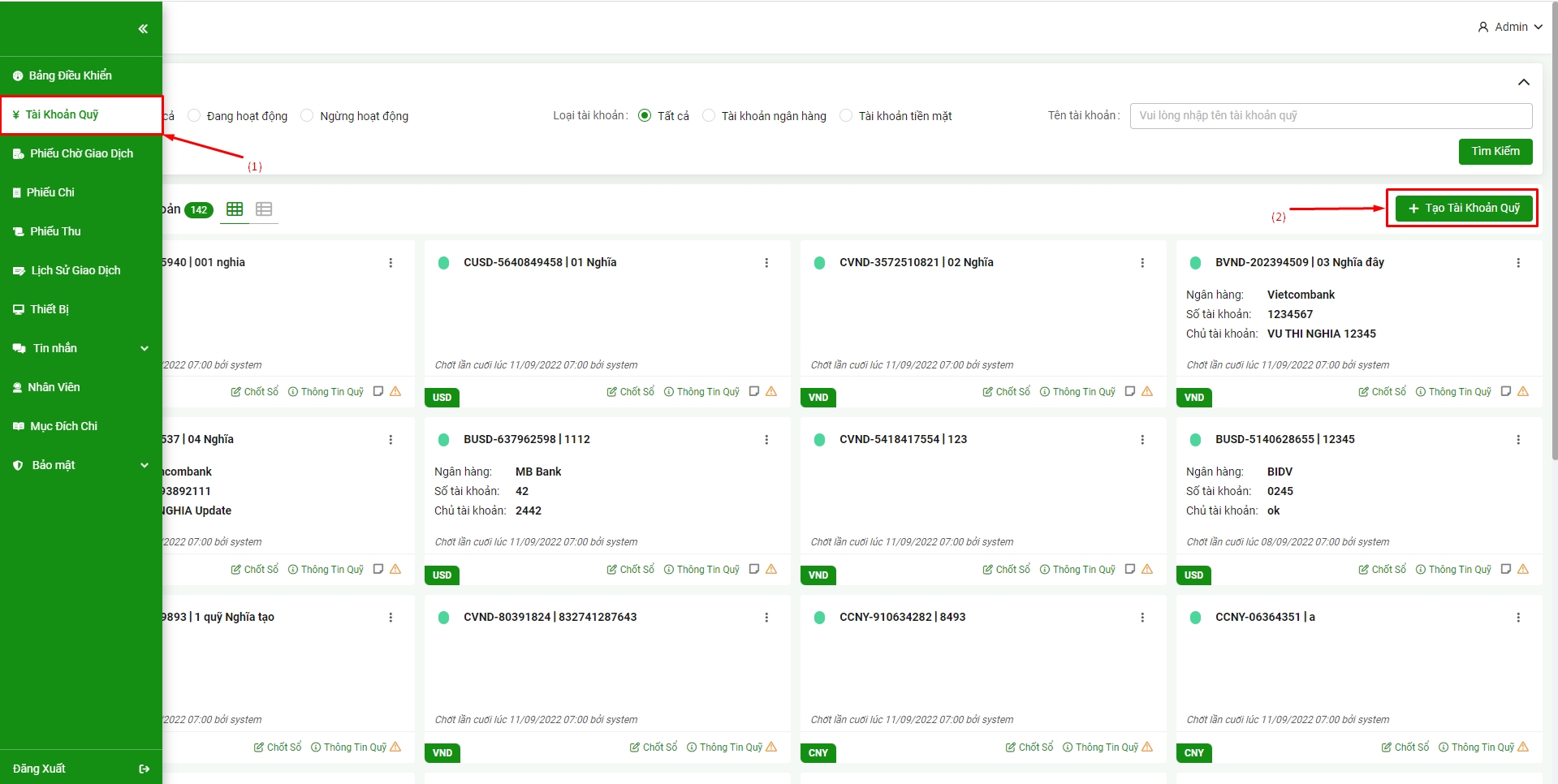
Bước 2: Chọn tài khoản quỹ cần tạo (tiền mặt hoặc tài khoản ngân hàng) => Điền thông tin tên tài khoản => Đơn vị tiền tệ => Ghi chú (nếu có) => Chọn Xác nhận
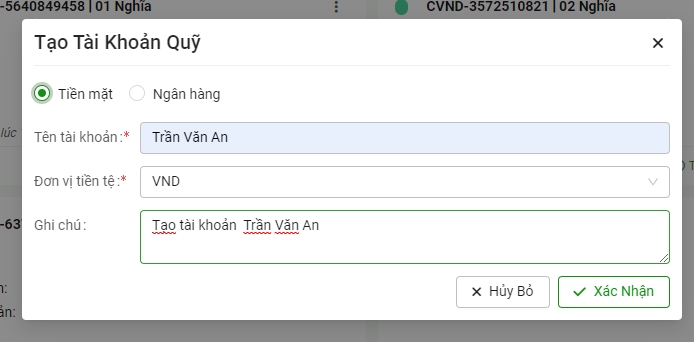
Bước 3: Điền đầy đủ các thông tin để tạo tài khoản quỹ như hình:

Bước 4: Bấm Xác Nhận
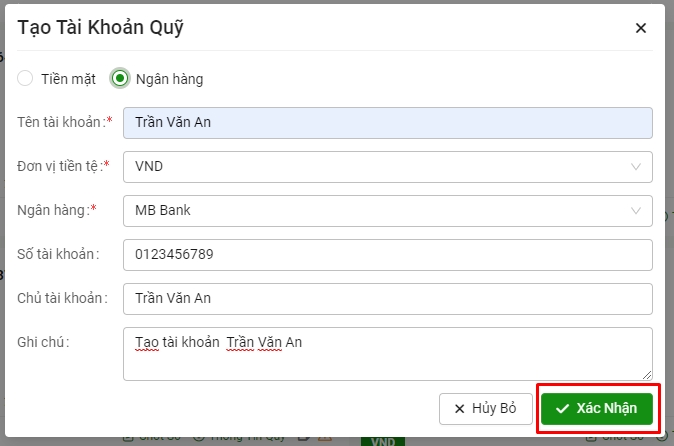
Tài khoản vừa tạo thành công sẽ hiển thị trong danh sách tài khoản, gồm các thông tin vừa nhập
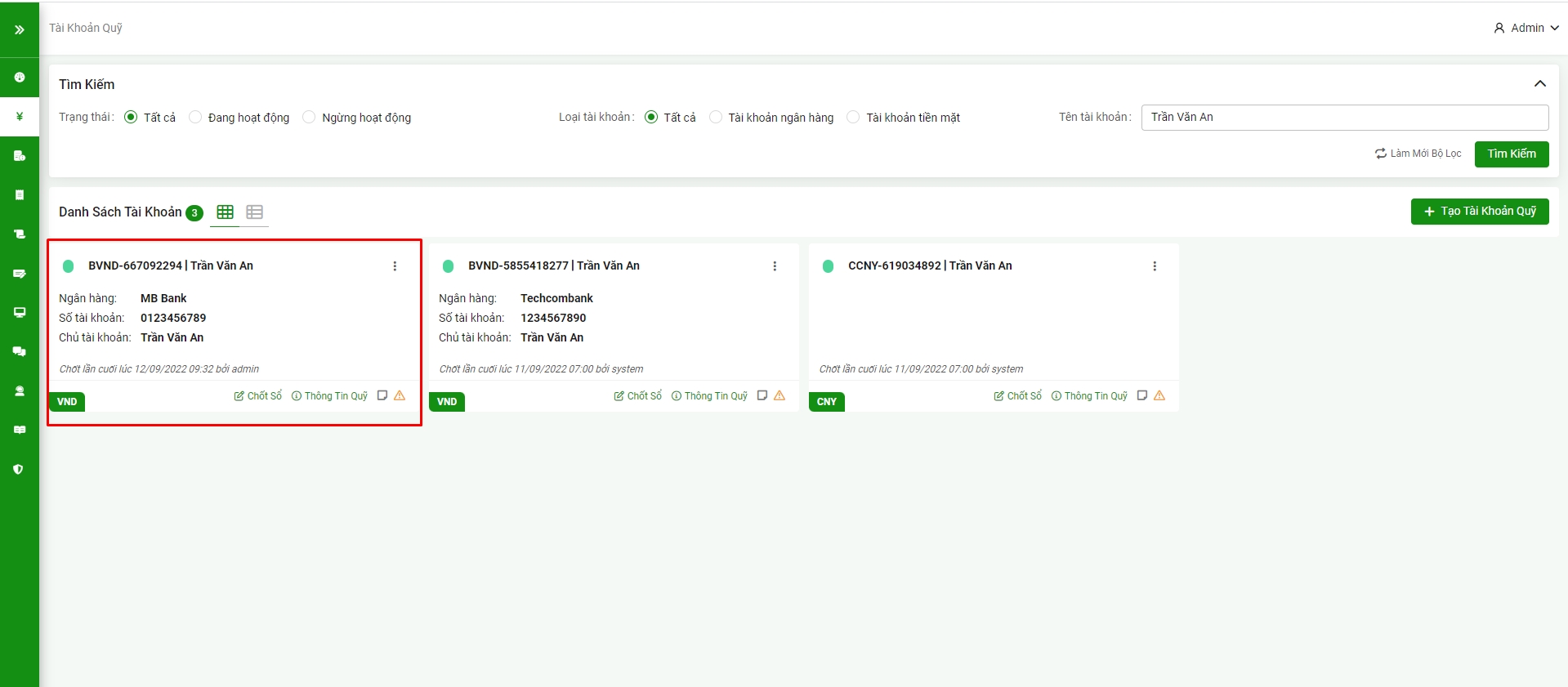
4. Thêm hệ thống cho tài khoản quỹ
Bước 1: Tại chi tiết tài khoản quỹ mục Hệ Thống (1) => Thêm hệ thống (2)
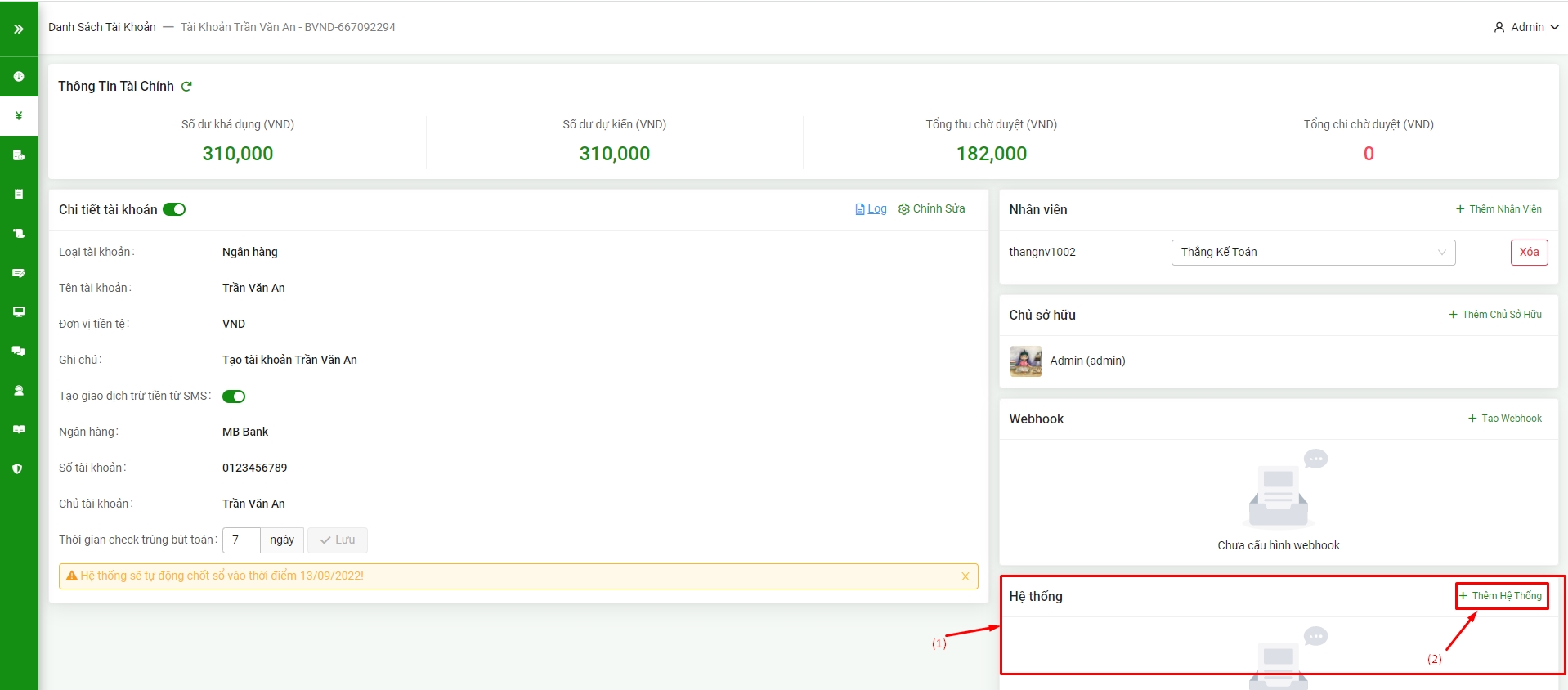
Quý khách lưu ý, ta có thể chọn nhiều hệ thống cho 1 tài khoản quỹ
**Bước 2: **chọn hệ thống => Bấm cập nhật.
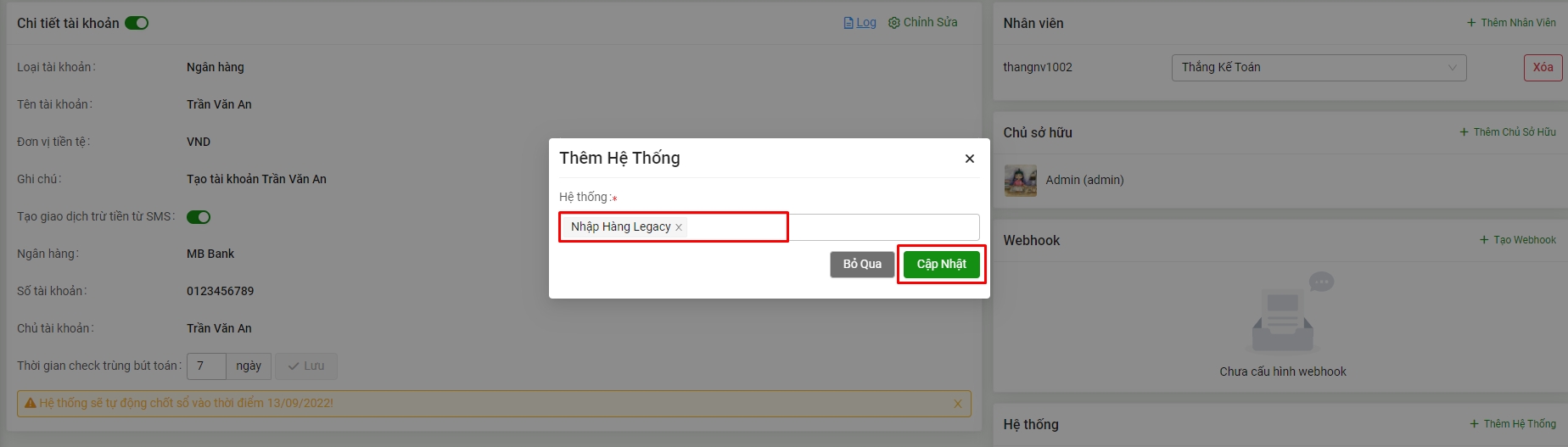
Hệ thống thêm thành công hệ thống vừa thêm sẽ hiện thị như hình dưới đây:
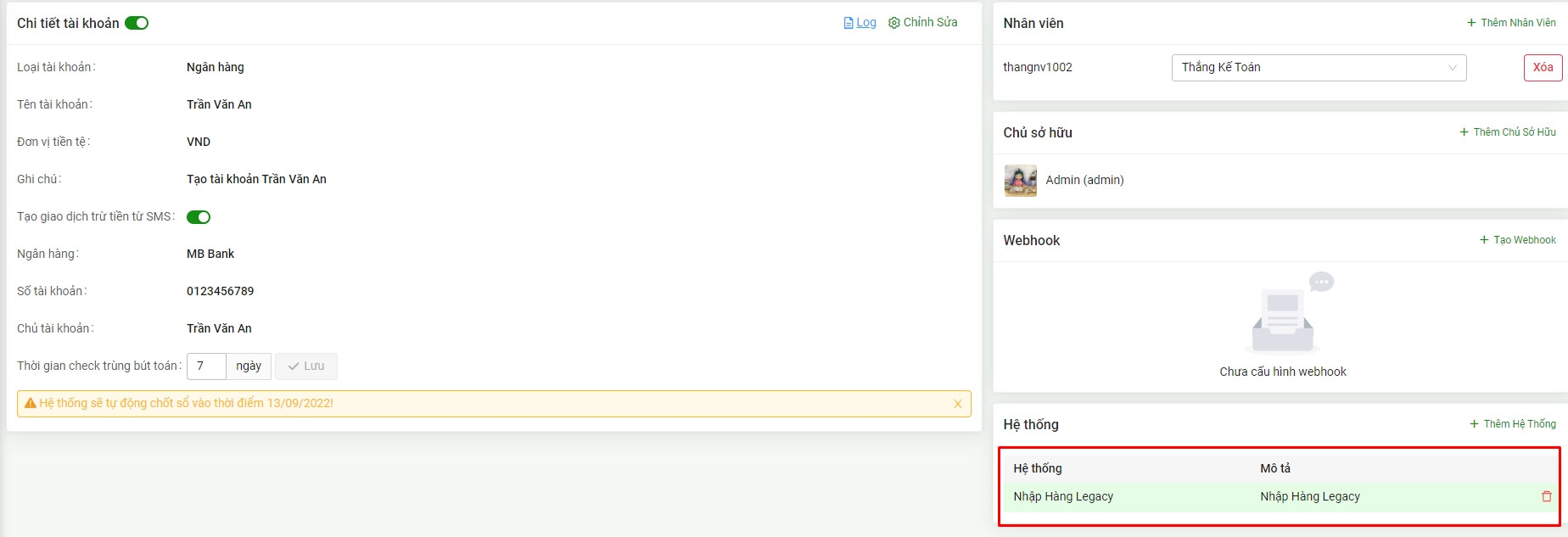
5. Kết nối app mobile với hệ thống
Bước 1: Để kết nối tới app mobile, Quý khách chọn Menu => Thiết bị (1) => Tạo thiết bị (2)
(Trường hợp chưa cài đặt app mobile vui lòng chọn Tải app (3) hoặc truy cập link cài đặt tại đây để tải và cài đặt app trước)
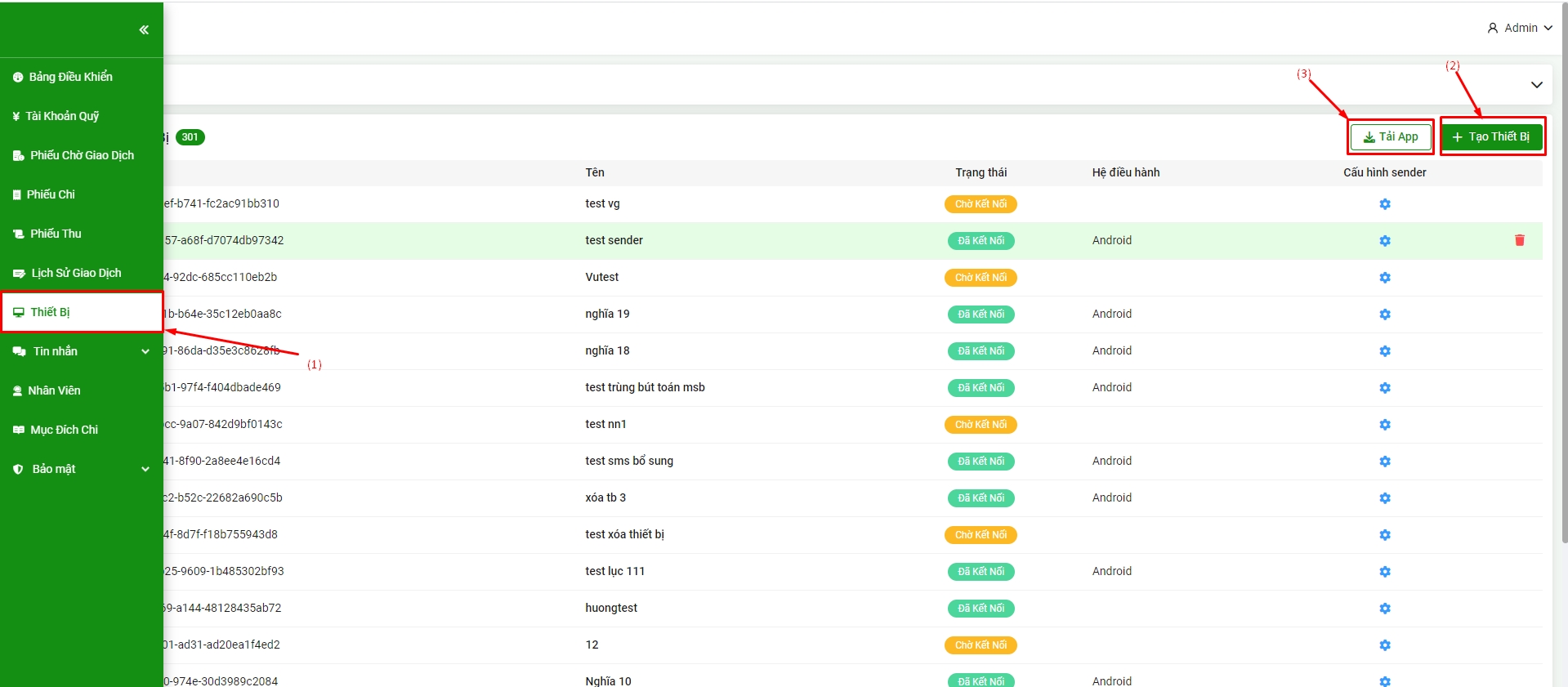
Bước 2: Nhập tên thiết bị => chọn xác nhận
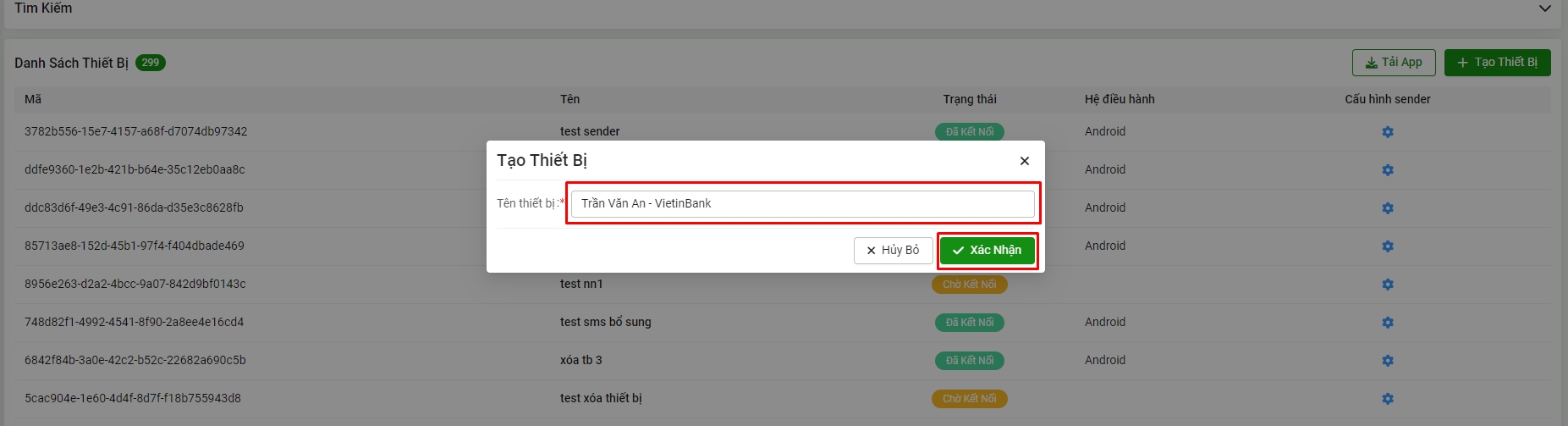
Bước 3: Sau khi thêm thiết bị thành công, hệ thống sẽ trả về mã QR CODE, Quý khách mở app mobile để quét mã QR và cài đặt app mobile
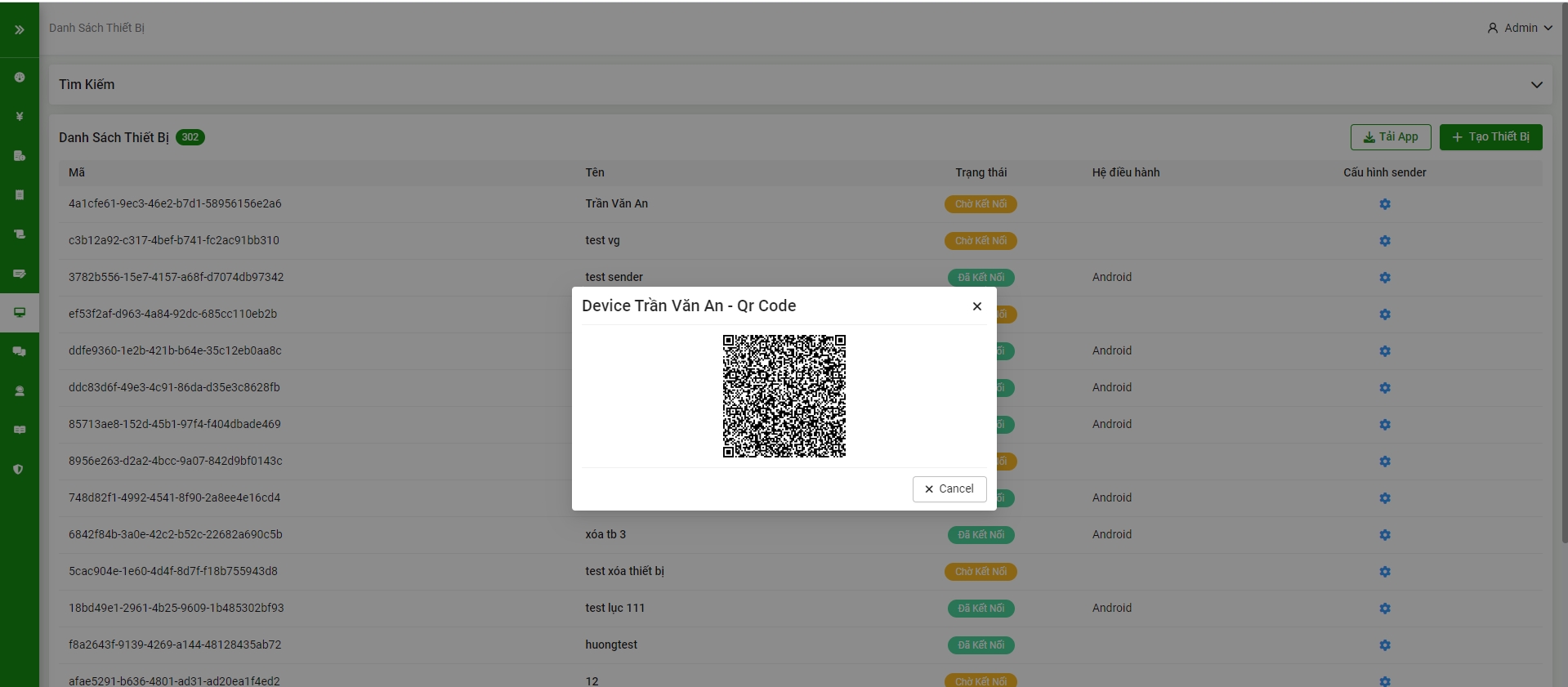
Bước 4: Sau khi quét QR CODE thành công, ở danh sách thiết bị sẽ hiển thị trạng thái Đã kết nối (1), Quý khách chọn icon(2) để cấu hình

Bước 5: Chọn thêm Sender (1) => nhập Sender(2) => chọn tài khoản (3) => bấm Cập nhật (4)
*lưu ý: Sender quý khách cần nhập giống tin nhắn Ngân Hàng trả về từng ký tự, bao gồm cả đúng chữ viết hoa, viết thường.
Ví dụ:
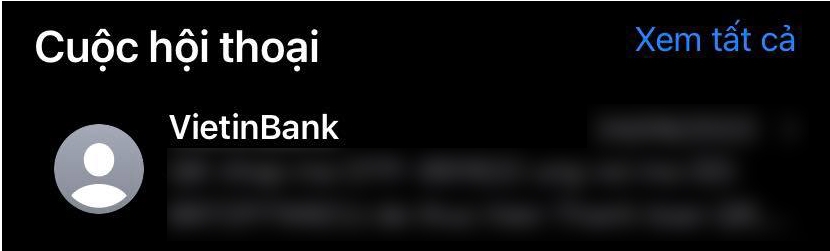
nhập VietinBank (đúng)
nhập vietinbank (sai)
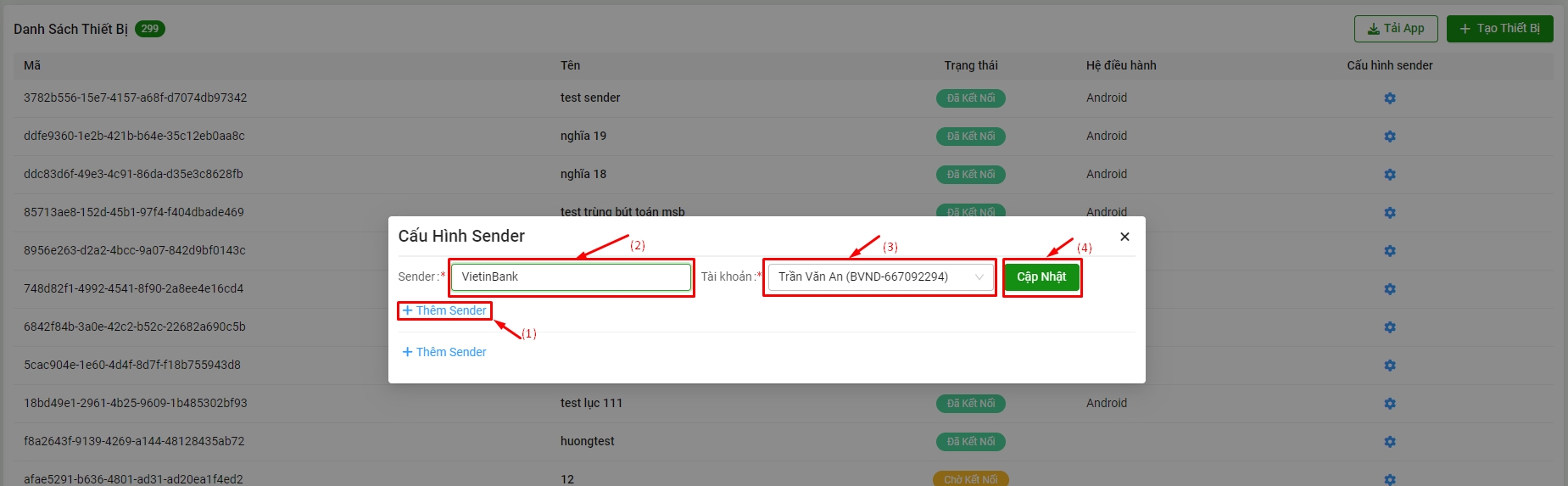
6. Thêm vai trò cho Nhân viên
Bước 1: Để thêm các vai trò cho nhân viên, vào Menu => Tài khoản quỹ => click vào mã tài khoản để mở chi tiết Tài khoản quỹ
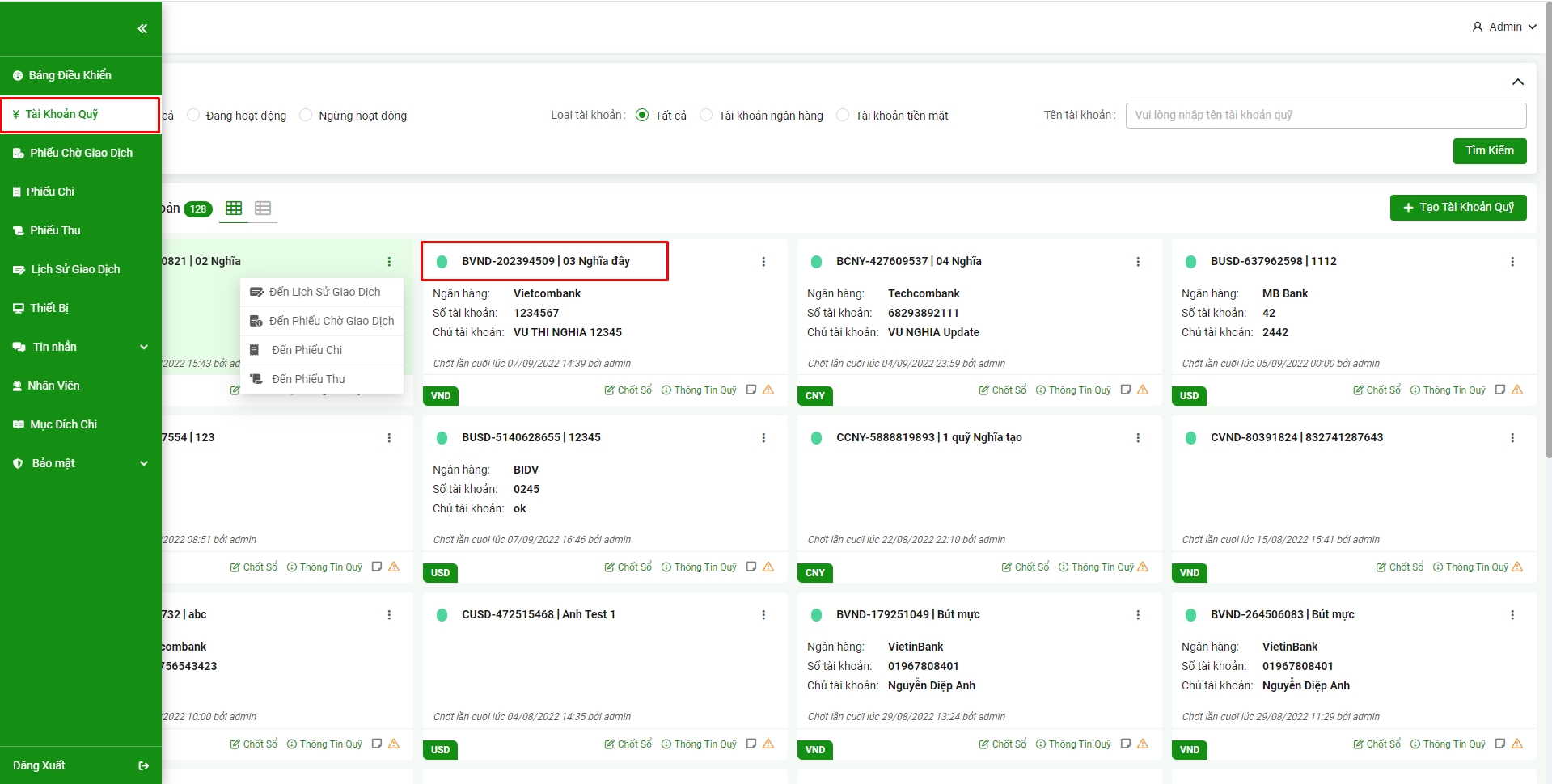
Bước 2: Trong chi tiết tài khoản mục Nhân viên (1) => Thêm nhân viên để thêm nhân viên mới hoặc có thể thay đổi quyền của nhân viên cũ (3)
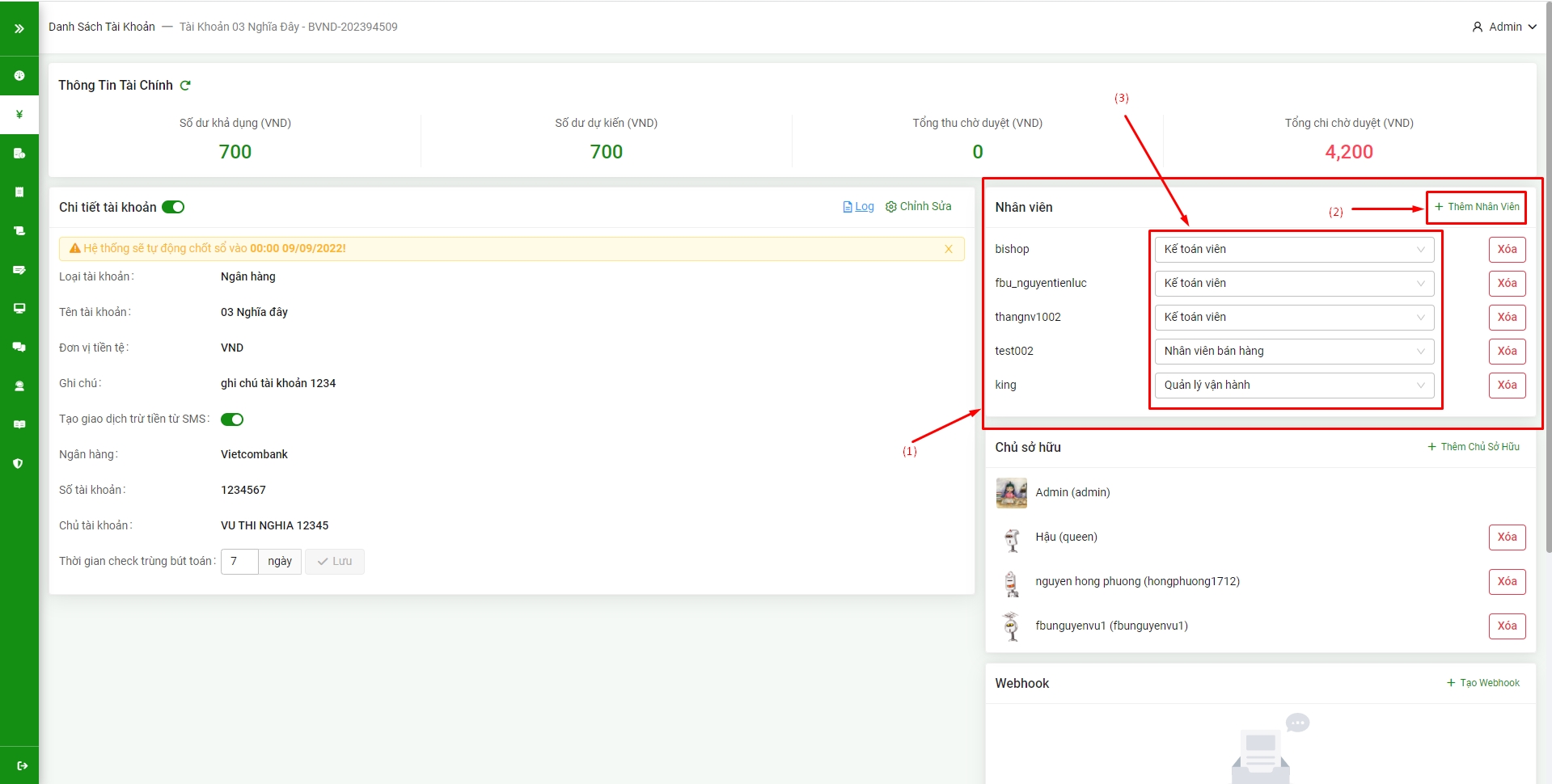
Chọn Thêm nhân viên (2) hệ thống sẽ hiển thị vai trò và danh sách nhân viên. (1 vai trò có thể chọn nhiều nhân viên)
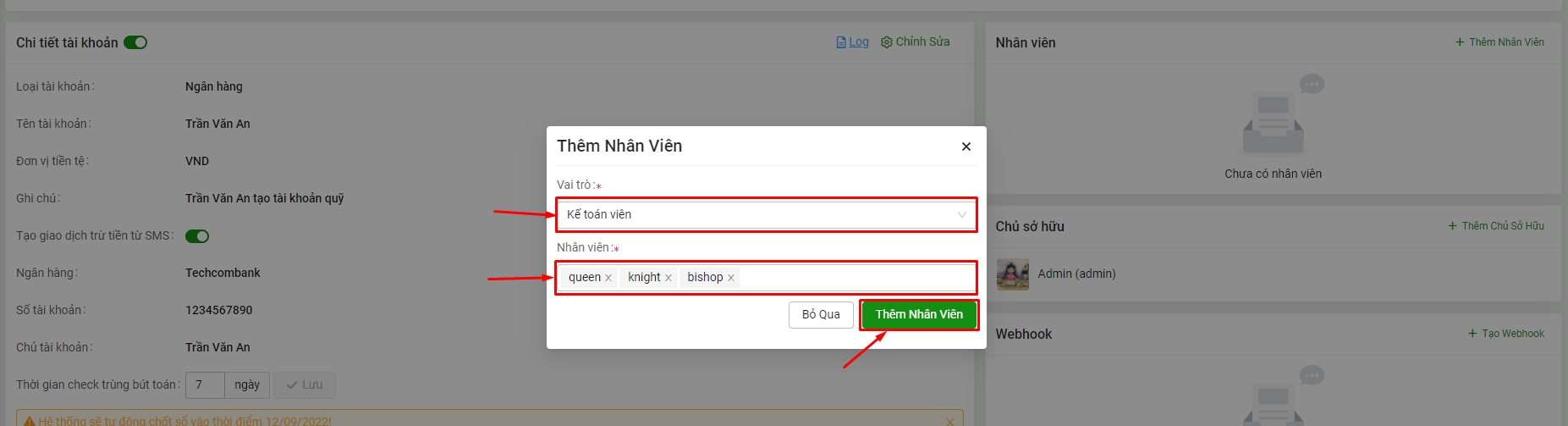
Sau khi chọn vai trò và nhân viên -> Thêm nhân viên thành công, danh sách nhân viên và vai trò tương ứng được hiển thị dưới đây:
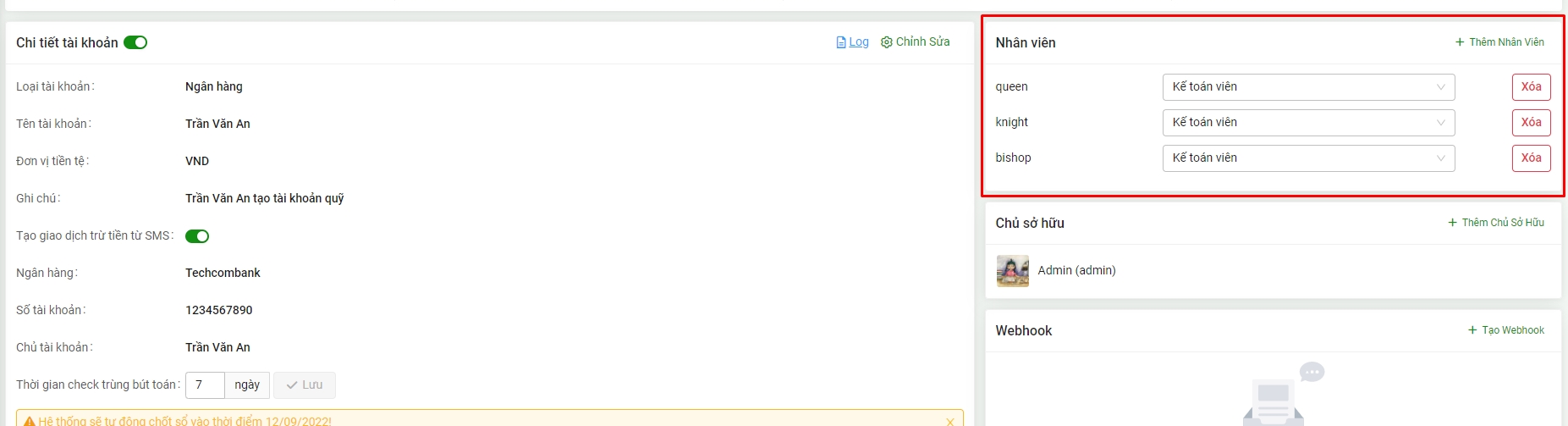
Last updated